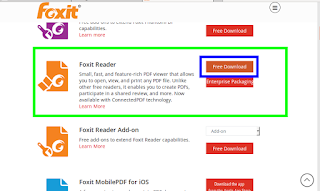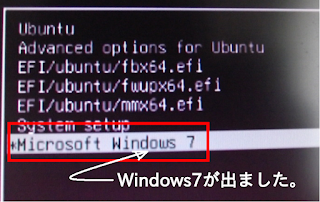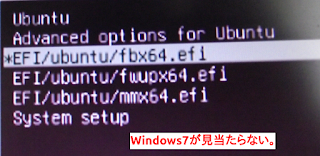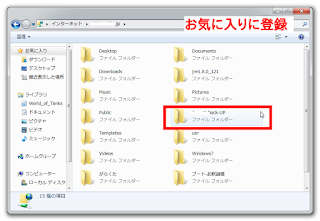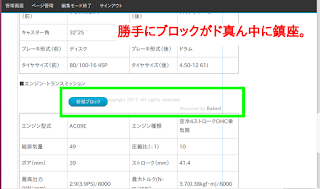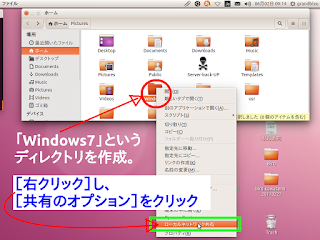KolourPaintがインストール出来ない。
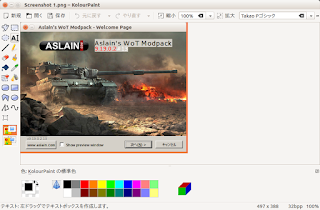
● KolourPaintがインストール出来ない。 OSを入れなおすじに何時ものKolourPaintがインストール出来ない?(Ubuntuソフトウェアから)、のでターミナルからのコマンドで簡単にインストールで来ました?!!!. なぜUbuntuソフトウェアからインストール出来ないかは解らない ※ Ubuntuの定番は「GINP」だが私には必要無い機能が多すぎで使いにくい。 1 2 # apt-get update # apt-get install kolourpaint4